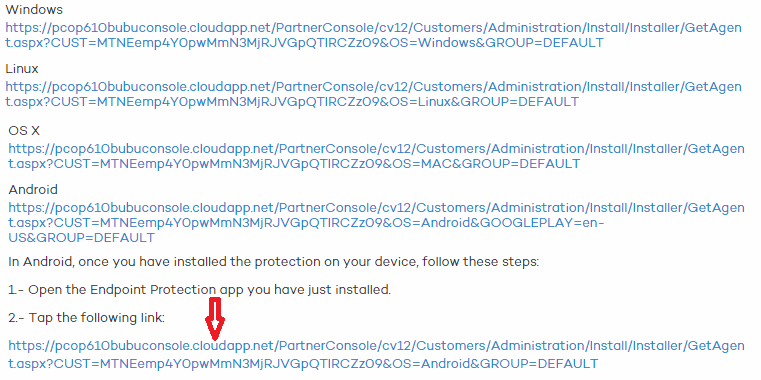
Cliquez sur Installer.
Une fois l'application installée, ouvrez-la. Retournez à la console Web de Endpoint Protection et sélectionnez le groupe sur lequel installer la protection.
Cliquez sur Ajouter cet appareil au groupe. Le processus d'ajout de l'appareil à la console démarre.
Sélectionnez un nom pour identifier l'appareil dans la console de Endpoint Protection.
Cliquez sur Continuer et activez les permissions nécessaires pour activer la protection antivol (seulement si vous disposez de licences Endpoint Protection Plus ou Fusion).
Dans ce cas, la protection est installée à partir de l'appareil Android, par le biais d'une URL d'installation envoyée par e-mail.
Dans la console Web de Endpoint Protection, sélectionnez le groupe auquel vous souhaitez ajouter l'appareil (le groupe Par défaut est sélectionné par défaut). Cliquez sur Envoyer par e-mail.
Les utilisateurs finaux recevront automatiquement un e-mail avec deux URL. La première est l'URL d'installation. Un clic sur cette URL conduit l'utilisateur à la page de Endpoint Protection dans Google Play pour installer la protection.
Une fois que vous avez installé la protection, ouvrez Endpoint Protection à partir de votre appareil et cliquez sur la deuxième URL contenue dans l'e-mail.
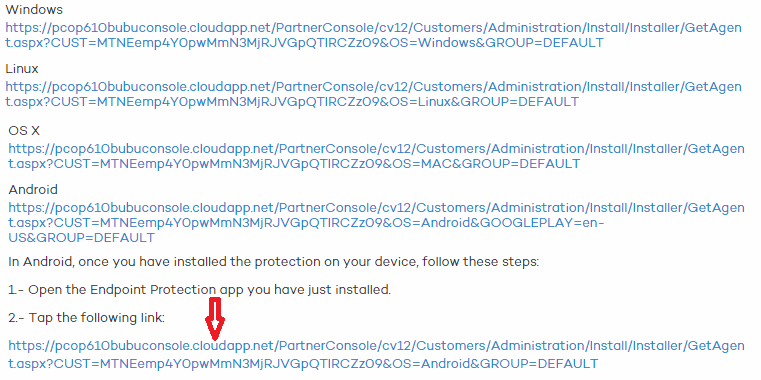
Entrez un nom pour identifier l'appareil dans la console Web, cliquez sur Continuer et activez les permissions nécessaires pour activer la protection antivol.
Pour utiliser la protection antivol, vous devez disposer de licences Endpoint Protection Plus ou Fusion. Si vous ne disposez pas de licences de ces produits, contactez votre revendeur habituel.
Une fois ces étapes terminées, vous aurez terminé les processus d'installation et d'intégration. L'appareil apparaîtra dans la liste disponible dans l'onglet Ordinateurs, dans le groupe que vous avez sélectionné.